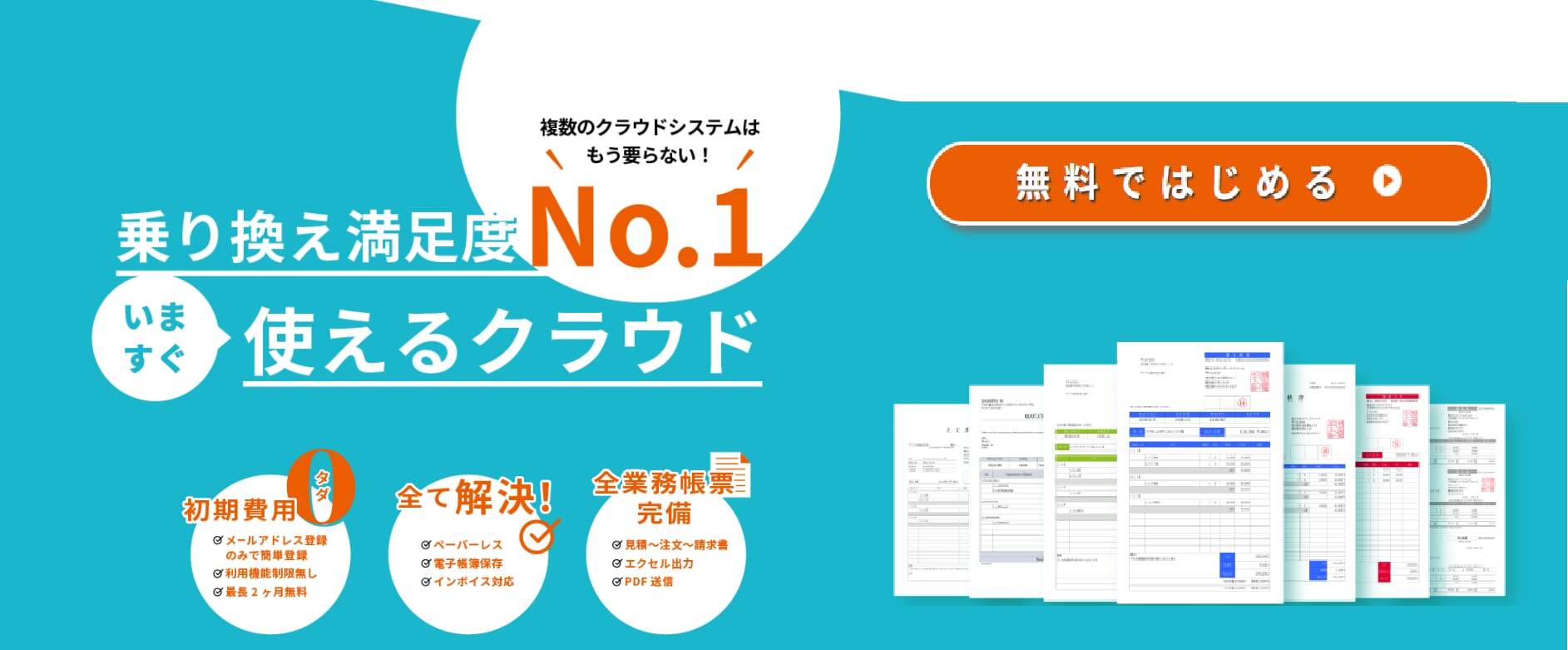スプレッドオフィスの請求処理は受注案件一覧から案件を選ぶだけ。わずか30秒で請求処理は完了です
個別の請求書だけでなく複数請求をまとめる1通の請求書にできる合計請求書にも対応しています。
請求処理
スプレッドオフィスの請求処理は、請求処理したい案件を受注一覧から選んで請求処理するだけ!
わずか30秒で請求処理が完了します。
- 案件管理→受注一覧で請求処理したい案件をクリックして案件詳細に移動します。
- 画面上部の【請求する】を押して入金予定日を追記。必要に応じて登録済情報を編集し、画面下部の【保存する】を押します。
- 請求処理完了!案件管理→請求一覧に移動して、案件が追加されていることをご確認ください。
請求書の作成
スプレッドオフィスは受注案件一覧から、請求書を発行したい案件を選んで出力するだけ!
わずか1分で請求書の作成・発行が完了します。
- 案件管理→請求一覧で請求書を発行したい案件をクリックして案件詳細に移動します。
- 画面上部の【送信・出力】を押し、出力方法設定ウィンドウに請求書のファイル形式(エクセル/PDF)、売上伝票のファイル形式(作成・出力する場合)、社判の表示・非表示、部署・担当者の表示・非表示、ファイル保存する・しないを選択します。
- 最後に出力方法(ファイル出力/メール作成)を選択すれば請求書の出力/メール送信が完了です!
合計請求書の作成
お客様から大変ご要望の多かった、同一顧客宛請求書を1通にまとめる合計請求書の作成・発行機能。
スプレッドオフィスなら請求一覧からまとめたい案件を選ぶだけで、あっという間に合計請求書を作成できます。
- 案件管理→受注一覧で、画面上部の【合計請求書作成】を押します。
- 案件絞込みウィンドウが表示されたら、纏めたい請求案件を顧客名や入金予定日、入金予定月で絞り込みます。
- 絞込み結果を確認して、問題なければ【OK】を押します。
- 請求情報画面で入金予定日を入力し、画面下部の【保存する】を押します。
- 案件管理→請求一覧に移動して、追加された合計請求書をクリックして請求書詳細に移動します。
- 画面上部の【送信・出力】を押し、出力方法設定ウィンドウに請求書のファイル形式(エクセル/PDF)、売上伝票のファイル形式(作成・出力する場合)、社判の表示・非表示、部署・担当者の表示・非表示、ファイル保存する・しないを選択します。
- 最後に出力方法(ファイル出力/メール作成)を選択すれば合計請求書の出力/メール送信が完了です!
請求書テンプレート
スプレッドオフィスでは豊富なカラー&デザインの請求書テンプレートをご用意しています。